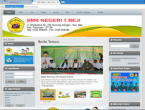Maksimalkan Koneksi Internet Menggunakan Android Sebagai Modem
Dalam dunia yang semakin terkoneksi, memanfaatkan smartphone Android sebagai modem adalah langkah yang bisa sangat berguna. Menggunakan Android sebagai modem memungkinkan Anda untuk mengakses internet melalui perangkat lain, seperti laptop atau tablet, dengan cara yang mudah dan praktis. Prosesnya pun tak serumit yang Anda kira.
Kebanyakan orang mungkin sudah familiar dengan berbagi koneksi internet dari Android mereka ke perangkat lain. Namun, apakah Anda tahu betapa mudahnya mengaktifkan mode tethering ini? Dengan beberapa ketukan pada layar, Anda dapat mengubah smartphone Anda menjadi hotspot pribadi, memberikan akses internet ke perangkat lain di sekitar Anda.
Penting untuk diingat bahwa meskipun mengaktifkan mode modem di Android sangat sederhana, Anda tetap harus memperhatikan konsumsi data agar tidak melebihi batas. Pengaturan yang tepat diperlukan untuk mengoptimalkan penggunaan modem ini tanpa mengorbankan kecepatan atau data yang terlalu besar. Jadi, jika sedang dalam perjalanan atau berada di tempat tanpa Wi-Fi, tidak perlu khawatir – Android Anda bisa menjadi solusi cepat dan mudah untuk tetap terhubung dengan internet.
Mengoptimalkan Android sebagai Modem: Koneksi Internet Praktis
Langkah Persiapan Sebelum Anda dapat mengoptimalkan Android sebagai modem untuk koneksi internet, ada beberapa persiapan yang perlu Anda lakukan. Pertama, pastikan bahwa Anda memiliki kabel USB yang sesuai untuk menghubungkan Android Anda ke komputer. Selanjutnya, pastikan bahwa baterai ponsel Anda memiliki daya yang cukup atau Anda memiliki akses ke sumber daya listrik agar ponsel tidak mati selama proses ini. Terakhir, pastikan Anda memiliki rencana data yang mencukupi atau terhubung ke Wi-Fi untuk menghindari penggunaan data berlebih.
Mengaktifkan USB Tethering pada Android Langkah pertama dalam mengoptimalkan Android sebagai modem adalah mengaktifkan fitur USB tethering pada ponsel Anda. Caranya bervariasi tergantung pada merek dan model ponsel Anda, tetapi umumnya Anda dapat mengikuti langkah-langkah berikut:.
- Buka Pengaturan pada ponsel Anda.
- Cari dan pilih opsi "Hotspot & Tethering" atau serupa.
- Aktifkan opsi "USB Tethering" atau "USB Internet" dengan menggeser tombolnya ke posisi "On".
Konfigurasi Jaringan pada Komputer Setelah USB tethering diaktifkan, langkah berikutnya adalah mengonfigurasi jaringan pada komputer Anda untuk menggunakan koneksi internet dari ponsel. Berikut adalah langkah-langkah umumnya:.
- Hubungkan ponsel ke komputer melalui kabel USB.
- Pada komputer, buka "Pengaturan Jaringan" atau "Network Settings".
- Pilih opsi untuk menghubungkan melalui kabel USB atau ponsel.
- Komputer akan mencari dan mengonfigurasi koneksi internet dari ponsel.
Menyambungkan dan Memeriksa Koneksi Setelah konfigurasi jaringan selesai, Anda seharusnya sudah dapat mengakses internet melalui koneksi yang berasal dari ponsel Android Anda. Cobalah membuka beberapa situs web atau melakukan tes kecepatan koneksi internet untuk memastikan semuanya berfungsi dengan baik.
Mengatasi Masalah Umum Ketika menggunakan Android sebagai modem, Anda mungkin menghadapi beberapa masalah umum seperti koneksi yang lambat, putus-putus, atau tidak stabil. Beberapa langkah yang dapat Anda coba untuk mengatasi masalah ini adalah:.
- Pastikan bahwa ponsel Anda memiliki sinyal yang kuat dan stabil.
- Tutup aplikasi yang tidak diperlukan pada ponsel Anda untuk menghindari penggunaan data yang berlebihan.
- Reboot ponsel dan komputer Anda.
- Periksa apakah ada pembaruan perangkat lunak untuk ponsel Anda dan komputer.
- Pertimbangkan untuk menghapus cache dan data pada aplikasi yang terkait dengan koneksi internet.
Ingatlah untuk selalu memperhatikan penggunaan data agar tidak melebihi kuota yang Anda miliki.
Kompatibilitas dan Kriteria Perangkat Android untuk Modem
Ketika Anda ingin menghubungkan perangkat Android Anda dengan modem, penting untuk memahami kompatibilitas serta kriteria yang perlu dipenuhi. Sebelum memulai, pastikan perangkat Android Anda mendukung konektivitas dengan modem eksternal. Pastikan juga perangkat memiliki port USB yang sesuai dengan modem yang akan digunakan.
Memahami Tipe-Tipe Perangkat Android yang Mendukung
Tidak semua perangkat Android memiliki kemampuan untuk terhubung dengan modem. Pada umumnya, perangkat dengan sistem operasi yang lebih baru dan dukungan hardware yang lebih baik memiliki peluang lebih besar untuk mendukung konektivitas modem. Sebelum mengambil keputusan, pastikan untuk membaca spesifikasi perangkat Anda atau berkonsultasi dengan produsen mengenai kompatibilitas dengan modem eksternal.
Menilai Kecepatan dan Kualitas Sinyal
Setelah Anda menghubungkan perangkat Android Anda dengan modem, penting untuk menilai kecepatan dan kualitas sinyal. Beberapa faktor seperti lokasi, jarak dari pemancar sinyal, serta gangguan elektronik dapat mempengaruhi kualitas sinyal. Anda dapat menggunakan aplikasi di perangkat Anda untuk memeriksa kecepatan unduh dan unggah, serta melihat kekuatan sinyal dalam dBm .
Melakukan Pembaruan Perangkat untuk Performa Terbaik
Agar mendapatkan performa terbaik saat menggunakan modem dengan perangkat Android, pastikan Anda selalu melakukan pembaruan perangkat. Pembaruan sistem operasi dan driver perangkat bisa memperbaiki masalah kompatibilitas serta meningkatkan performa konektivitas. Pastikan Anda mengaktifkan opsi pembaruan otomatis agar perangkat selalu mendapatkan pembaruan terbaru.
Rekomendasi Aplikasi Pendukung
Ada beberapa aplikasi yang dapat membantu meningkatkan pengalaman Anda dalam menggunakan modem dengan perangkat Android. Aplikasi penguat sinyal, manajer jaringan, dan penghemat data adalah beberapa contoh aplikasi yang bisa membantu Anda mengoptimalkan koneksi dan mengontrol penggunaan data. Pastikan untuk membaca ulasan dan mencoba aplikasi yang terpercaya dan sesuai dengan kebutuhan Anda.
Ingatlah untuk selalu memperhatikan spesifikasi dan rekomendasi produsen perangkat Anda untuk mendapatkan hasil yang terbaik.
Alternatif Nirkabel: Hotspot Wi-Fi vs. USB Tethering
Hotspot Wi-Fi Android: Membagikan Koneksi dengan Mudah .
Hotspot Wi-Fi Android adalah opsi populer untuk berbagi koneksi internet dengan perangkat lain. Dengan fitur ini, Anda dapat dengan mudah mengubah ponsel pintar Anda menjadi titik akses nirkabel yang memungkinkan perangkat lain terhubung ke internet. Kelebihan utama dari hotspot Wi-Fi adalah kemampuannya untuk menghubungkan beberapa perangkat sekaligus, membuatnya ideal untuk penggunaan di rumah, kantor, atau saat bepergian. Pengaturan dan penggunaan yang sederhana membuatnya menjadi pilihan yang nyaman bagi banyak orang.
Namun, seperti semua teknologi, hotspot Wi-Fi juga memiliki kelemahan. Salah satu kekhawatiran utama adalah penggunaan baterai yang lebih cepat pada ponsel Anda karena perlu menjaga koneksi nirkabel aktif. Keamanan adalah pertimbangan penting. Harap pastikan Anda mengamankan hotspot Anda dengan kata sandi yang kuat untuk mencegah akses yang tidak sah.
USB Tethering vs. Bluetooth Tethering: Pilihan yang Lebih Baik? .
USB tethering dan Bluetooth tethering adalah alternatif lain untuk berbagi koneksi internet dari ponsel Anda. USB tethering melibatkan menghubungkan ponsel ke perangkat lain melalui kabel USB, sementara Bluetooth tethering memanfaatkan koneksi nirkabel Bluetooth. Kedua metode ini memiliki kelebihan dan kelemahan masing-masing.
USB tethering sering dianggap lebih stabil dan memiliki kecepatan transfer yang lebih cepat dibandingkan Bluetooth tethering. Namun, ini memerlukan kabel USB fisik, yang mungkin tidak selalu nyaman. Di sisi lain, Bluetooth tethering tidak memerlukan kabel, tetapi sering kali memiliki kecepatan transfer yang lebih lambat dan dapat kurang stabil dalam koneksi.
Keamanan dan Privasi dalam Menggunakan Modem Android .
Ketika Anda menggunakan ponsel Android sebagai modem, keamanan dan privasi adalah pertimbangan penting. Pastikan Anda memiliki perlindungan yang tepat terhadap akses yang tidak sah ke hotspot Anda. Mengamankan hotspot Wi-Fi Anda dengan kata sandi yang kuat adalah langkah penting yang harus diambil. Pastikan perangkat Anda memiliki pembaruan keamanan terbaru untuk melindungi data pribadi Anda.
Jika memilih untuk menggunakan USB tethering atau Bluetooth tethering, pastikan perangkat yang terhubung juga memiliki langkah-langkah keamanan yang memadai. Hindari menggunakan opsi tethering di tempat umum atau jaringan Wi-Fi publik yang tidak aman.
Dalam memilih alternatif nirkabel yang tepat, penting untuk mempertimbangkan kebutuhan Anda, situasi penggunaan, dan preferensi pribadi Anda. Setiap opsi memiliki kelebihan dan kelemahan yang berbeda, jadi pastikan Anda memilih yang paling sesuai untuk Anda.
Meminimalkan Penggunaan Data Saat Menggunakan Android sebagai Modem
Saat menggunakan Android sebagai modem, penting untuk mengelola penggunaan data agar tidak melebihi kuota. Pengaturan data yang tepat dapat membantu menghemat biaya dan memastikan koneksi yang stabil.
Mengatur Penggunaan Data pada Android
-
Pantau Aplikasi Penggunaan Data : Periksa aplikasi yang menggunakan data secara intensif. Matikan notifikasi otomatis dan sinkronisasi yang berlebihan untuk menghindari pemakaian data yang tidak perlu.
-
Batasi Akses Latar Belakang : Atur izin aplikasi untuk mengakses data seluler hanya saat sedang digunakan. Ini akan mengurangi penggunaan data latar belakang secara signifikan.
Mengoptimalkan Penggunaan Data pada Komputer atau Perangkat Terhubung
-
Gunakan Mode Hemat Data : Banyak perangkat komputer dan perangkat terhubung memiliki opsi "Hemat Data" yang mengurangi konsumsi data. Aktifkan opsi ini jika tersedia.
-
Gunakan Aplikasi Penyimpanan Cache : Aplikasi seperti Google Chrome memiliki fitur penyimpanan cache yang dapat mengurangi penggunaan data dengan memuat konten dari cache yang tersimpan.
Memonitor Penggunaan Data dan Menghindari Overusage
-
Aktifkan Notifikasi Penggunaan Data : Setel notifikasi untuk memberi tahu Anda saat mendekati batas kuota data. Ini akan membantu Anda memantau pemakaian data secara lebih efektif.
-
Gunakan Aplikasi Pemantau Data : Instal aplikasi pemantau data yang dapat membantu Anda melacak penggunaan data setiap aplikasi dan menentukan sumber utama pemakaian data.
Ingatlah untuk selalu memantau dan mengatur penggunaan data secara teratur guna mengoptimalkan pengalaman online Anda.
Memaksimalkan Koneksi: Tips untuk Kinerja Modem Android yang Optimal
Memilih Jaringan yang Tepat pada Android .
Saat mengoptimalkan koneksi modem Android Anda, langkah pertama yang penting adalah memilih jaringan yang tepat. Android menyediakan opsi untuk menghubungkan perangkat ke berbagai jenis jaringan, seperti 2G, 3G, 4G, atau bahkan jaringan nirkabel Wi-Fi. Pilihan ini dapat mempengaruhi kecepatan dan stabilitas koneksi Anda. Jika berada di area dengan sinyal yang kuat, 4G atau jaringan seluler terbaru bisa menjadi pilihan terbaik untuk kecepatan maksimal. Namun, dalam situasi di mana sinyal cenderung lemah, beralih ke 3G atau Wi-Fi mungkin lebih stabil dan dapat menghindari pemakaian data yang berlebihan.
Selain memilih jenis jaringan, Anda juga dapat mengaktifkan mode "Otomatic" atau "Cari Jaringan" pada pengaturan jaringan Android. Fitur ini memungkinkan perangkat Anda secara otomatis beralih ke jaringan terbaik yang tersedia di lokasi Anda. Dengan melakukan ini, Anda dapat memastikan bahwa perangkat selalu terhubung ke sinyal terkuat yang dapat meningkatkan kualitas panggilan dan kecepatan internet Anda.
Menggunakan Antena Eksternal atau Penguat Sinyal .
Jika sering berada di daerah dengan sinyal lemah, pertimbangkan untuk menggunakan antena eksternal atau penguat sinyal. Antena eksternal dapat meningkatkan daya tangkap sinyal perangkat Anda, sementara penguat sinyal dapat memperkuat sinyal yang ada di sekitar Anda. Ini dapat sangat berguna dalam meningkatkan kualitas panggilan dan kecepatan internet Anda, terutama di daerah pedesaan atau daerah yang sulit terjangkau oleh jaringan.
Namun, perlu diingat bahwa penggunaan antena eksternal atau penguat sinyal dapat memiliki dampak pada daya tahan baterai perangkat Anda. Selalu pertimbangkan trade-off antara peningkatan sinyal dan konsumsi daya baterai agar Anda tetap memiliki pengalaman yang seimbang.
Membersihkan Cache dan Memori pada Perangkat .
Cache dan memori yang terisi penuh dapat mempengaruhi kinerja modem Android Anda. Cache adalah data sementara yang disimpan oleh aplikasi untuk mempercepat waktu akses, tetapi akumulasi cache yang berlebihan dapat menghambat kinerja perangkat. Anda dapat membersihkan cache dengan mengunjungi pengaturan aplikasi di perangkat Anda dan memilih opsi "Bersihkan Cache".
Memastikan memori internal perangkat tidak terlalu penuh juga penting. Hapus aplikasi yang tidak lagi digunakan, pindahkan foto dan video ke penyimpanan eksternal, dan pertimbangkan untuk menggunakan aplikasi manajemen memori untuk membersihkan file-file yang tidak diperlukan.
Memilih jaringan yang tepat, menggunakan antena eksternal atau penguat sinyal, serta membersihkan cache dan memori perangkat secara teratur akan membantu Anda mengatasi tantangan koneksi dan menikmati pengalaman yang lebih baik dalam menggunakan perangkat Android Anda.
Mengatasi Kendala Umum dan Pemecahan Masalah
Tidak Bisa Mengaktifkan Tethering dan Pemecahan Masalah
Tethering adalah fitur yang memungkinkan Anda menggunakan ponsel sebagai hotspot untuk berbagi koneksi internet dengan perangkat lain. Namun, terkadang Anda mungkin menghadapi masalah ketika mencoba mengaktifkan tethering. Salah satu solusi yang bisa Anda coba adalah memeriksa pengaturan jaringan seluler di ponsel Anda. Pastikan Anda sudah mengaktifkan fitur tethering dan hotspot, serta memilih jenis tethering yang sesuai .
Jika masalah tetap berlanjut, coba restart ponsel Anda dan cek pembaruan perangkat lunak terbaru. Beberapa kasus masalah tethering dapat diselesaikan dengan pembaruan sistem. Pastikan operator seluler Anda mendukung fitur tethering dan memiliki paket data yang mencukupi.
Koneksi Terganggu atau Tidak Stabil: Cara Menghadapinya
Ketika mengalami koneksi internet yang terganggu atau tidak stabil saat menggunakan tethering, ada beberapa langkah yang dapat Anda ambil. Pertama, pastikan Anda berada dalam jangkauan sinyal yang kuat untuk mendapatkan koneksi yang lebih stabil. Hindari penggunaan tethering di area dengan sinyal yang lemah.
Coba atur ulang koneksi tethering dengan me-nonaktifkan dan mengaktifkannya kembali. Jika masalah masih berlanjut, cek perangkat yang terhubung ke hotspot Anda. Mungkin ada perangkat lain yang menggunakan koneksi secara intensif, mengakibatkan koneksi menjadi lambat. Tutup aplikasi atau layanan yang tidak diperlukan pada perangkat yang terhubung.
Perangkat Tidak Terdeteksi oleh Komputer: Langkah-Langkah Penyelesaian
Jika perangkat Anda tidak terdeteksi oleh komputer saat menggunakan tethering melalui USB, pertama-tama pastikan kabel USB yang Anda gunakan berfungsi dengan baik. Kadang-kadang, kabel yang rusak dapat menyebabkan masalah ini. Pastikan Anda memilih opsi "Transfer File" atau "Transfer Foto" pada ponsel Anda ketika menghubungkannya ke komputer.
Jika masalah masih berlanjut, coba ganti port USB pada komputer atau gunakan komputer lain untuk menguji apakah masalahnya terkait dengan perangkat atau komputer. Jika perangkat masih tidak terdeteksi, cek pengaturan USB di ponsel Anda dan pastikan mode tethering telah diaktifkan.
Panduan Keamanan: Menggunakan Android sebagai Modem dengan Bijak
Pada era digital saat ini, penggunaan Android sebagai modem untuk menghubungkan perangkat lain dengan internet telah menjadi hal umum. Namun, dengan keamanan menjadi perhatian utama, penting bagi Anda untuk mengikuti langkah-langkah yang bijak dalam memastikan koneksi tethering Anda aman dan terlindungi.
Mengamankan Koneksi Tethering dengan Sandi atau Kata Sandi
Langkah pertama yang perlu diambil untuk mengamankan koneksi tethering adalah dengan mengatur sandi atau kata sandi pada hotspot Android Anda. Ini akan membantu mencegah akses yang tidak sah ke jaringan Anda dan melindungi data pribadi Anda dari potensi ancaman. Pastikan sandi yang Anda pilih cukup kuat dengan menggabungkan huruf besar dan kecil, angka, serta simbol. Hindari penggunaan kata-kata umum atau informasi pribadi sebagai sandi.
Firewall dan Antivirus: Menghadirkan Lapisan Tambahan Perlindungan
Selain mengamankan koneksi, Anda juga dapat meningkatkan perlindungan dengan mengaktifkan firewall dan menggunakan perangkat lunak antivirus pada perangkat Android Anda. Firewall akan memantau dan mengontrol lalu lintas data yang masuk dan keluar dari perangkat Anda, sehingga mencegah akses yang tidak sah. Antivirus akan melindungi perangkat Anda dari ancaman malware dan virus yang dapat merusak atau mencuri data Anda. Pastikan perangkat lunak keamanan Anda selalu diperbarui untuk memastikan perlindungan optimal.
Mengontrol Akses Perangkat Terhubung ke Modem Android
Penting untuk dapat mengontrol perangkat yang terhubung ke hotspot Android Anda. Pastikan Anda hanya mengizinkan perangkat yang Anda percayai untuk terhubung. Anda dapat mengatur daftar perangkat yang diizinkan dan memblokir perangkat yang tidak sah. Hal ini akan membantu mencegah akses yang tidak diinginkan dan menjaga kinerja jaringan Anda tetap stabil.
Mengamankan koneksi tethering, mengaktifkan firewall dan antivirus, serta mengontrol akses perangkat terhubung adalah langkah-langkah penting dalam menjaga keamanan dan privasi Anda saat menggunakan Android sebagai modem. Ingatlah untuk selalu memperbarui perangkat lunak keamanan Anda dan tetap waspada terhadap potensi ancaman keamanan yang mungkin muncul.